Разблокировка экрана iphone
Иногда пользователи iPhone испытывают проблемы с его разблокировкой. Это может произойти в результате зависания устройства или просто при невозможности вспомнить пароль. Снова войти в систему можно после перепрошивки, подключив девайс к компьютеру с iTunes. В ходе этого процесса теряются личные данные, которые затем можно восстановить из бэкапа, а также могут возникать ошибки. Расскажем далее, как их избежать, проведя процедуру разблокировки грамотно и безопасно.
- Перепрошивка iPhone для сброса пароля
- Недостатки данного способа разблокировки
- Самостоятельная установка прошивки
- Сброс пароля в режиме DFU
- Разблокировка iPhone с помощью iCloud
- Восстановление данных аккаунта Apple ID
- Как разблокировать устройство владельцам разлоченных Айфонов
Перепрошивка iPhone для сброса пароля
Айфон хорошо защищен от взлома и кражи личной информации, поэтому чуть ли не единственным способом для разблокировки устройства при отсутствии пароля является его перепрошивка. Это также стандартная процедура при восстановлении после сбоев работе, когда не помогает Soft Reset (обычная перезагрузка).
Перепрошивается iPhone следующем образом:
- На компьютере с iTunes проверьте наличие обновлений для медиаплеера и при необходимости установите свежую версию.
- Оригинальным кабелем Apple USB подсоедините к компьютеру яблочный девайс.
- В iTunes кликните по иконке телефона, посте чего откроется окно, с которым непосредственно предстоит работать.
- Далее простейший вариант для начинающего пользователя — нажать кнопку «Восстановить».
Сразу после этой команды приложение приступит к скачиванию актуальной для вашего девайса прошивки с серверов Apple, после чего самостоятельно переустановит на устройстве iOS. Следующим шагом будет восстановление при помощи того же приложения личных данных из сохраненных заранее бэкапов.
Недостатки данного способа разблокировки
Несмотря на простоту, этот способ имеет недостатки, зачастую приводящие к сбоям и ошибкам при перепрошивке:
- Свежие версии iOS имеют большой размер, последняя «весит» порядка 1.5 Гб. Это делает процесс загрузки довольно длительным.
- При непродолжительном сбое доступа к «яблочным» серверам или нестабильном домашнем интернете каждый раз после прерывания загрузки процесс придется запускать заново.
- Если для восстановления используется не Mac, а обычный компьютер с Windows, процесс зачастую сопровождается различными сбоями и ошибками.
Чтобы избежать этих неприятностей, прошивку лучше загрузить заранее самостоятельно, а описанный выше простой способ больше подходит для обладателей Apple-компьютеров.
Еще отметим, что автоматически iTunes скачивает для вашего девайса самую последнюю версию iOS, с которой он может работать. Это неприемлемо для владельцев «разлоченных» устройств, процедура сброса пароля для которых будет несколько иной. Ниже о ней будет рассказано, сейчас же посмотрим, как можно использовать собственную прошивку для разблокировки iPhone.
Самостоятельная установка прошивки
Нужную для вашего iPhone прошивку вы сможете самостоятельно загрузить на компьютер с одного из множества специализированных сайтов. Далее действия будут не сильно отличаться от того, что описано ранее:
- Открыв iTunes, кликните по кнопке восстановления, но при этом удерживая на клавиатуре Shift. Если вы работаете с Mac-компьютером, то зажимать нужно Alt.
- Откроется проводник, где потребуется лишь указать программе расположение скачанного ранее архива и нажать «Открыть».
Далее перепрошивка пойдет в «автоматом», после чего аппарат можно будет разблокировать. Для этого при первоначальной загрузке выберете язык системы, регион, подключитесь к iTunes и укажите для телефона настройку «Как новый». После этого пользователь получает смартфон с заводскими настройками. Пароль заново можно не создавать.
Сброс пароля в режиме DFU
Данный способ — самый надежный в плане безопасности. Используя его для разблокировки, в большинстве случаев получается избежать ошибок в ходе перепрошивки, так как девайс принудительно самим пользователем вводится в режим DFU.
Это режим загрузчика, при котором осуществляется не просто откат установленной системы до заводского состояния, а производится форматирование памяти, системные компоненты и сама iOS устанавливаются заново. Но следует учесть, что при отсутствии бэкапа личных данных последние будут безвозвратно утеряны.
Для разблокировки iPhone введите подключенное кабелем Apple USB устройство к компьютеру в режим DFU:
- три секунды удерживайте кнопку включения iPhone в зажатом состоянии,
- не отпуская этой кнопки, зажмите и удерживайте клавишу «Home»,
- через 10 секунд последнюю отпустите, а «Power» удерживайте до момента входа девайса в DFU-режим.
При этом iTunes обнаружит устройство, но на дисплее самого iPhone не будет характерного для обычного режима восстановления (Recovery) изображения USB-кабеля и иконки проигрывателя. Экран телефона будет черным, в некоторых случаях он может быть белым.
Далее разблокировка происходит по ранее описанному сценарию с указанием расположения заранее скачанной на компьютер прошивки iOS.
Разблокировка iPhone с помощью iCloud
При наличии доступа в iCloud разблокировать iPhone достаточно просто. Для этого, правда, функция «Найти iPhone» на смартфоне должна быть активна.
Кроме того, девайс должен быть подключен к интернету. Разблокировка производится следующим образом:
- С компьютера или любого устройства с выходом в Сеть зайдите в iCloud, где нужно открыть утилиту «Найти iPhone».
- Кликнув по кнопке «Устройства» раздела «Все устройства» убедитесь, что в выпадающем списке присутствует ваше, напротив которого горит зеленый кружок. Это значит, что оно в сети, а приложению удалось его определить.
- Кликнув по этой иконке, выберите в появившемся окошке «Стереть iPhone», после чего указанный процесс будет запущен.
После его завершения ассистент настройки предложит произвести восстановление устройства либо «как нового», либо из резервной копии в iCloud или iTunes. В первом случае вы получите девайс с заводскими настройками, во втором будут возвращены все пользовательские данные на момент создания бэкапа.
Восстановление данных аккаунта Apple ID
Если пользователь помнит пароль от Apple ID, то разблокировать устройство достаточно просто. Для этого:
- На странице iforgot.apple.com введите e-mail, указанный в ходе регистрации, являющийся одновременно и идентификатором в Apple ID, кликните по «Продолжить».
- На почту далее придет сообщение со ссылкой для изменения пароля.
Если доступа к почте нет, постарайтесь ответить правильно на секретные вопросы. При невозможности использования этих способов придется лично связываться со службой поддержки, чтобы заново получить доступ к аккаунту.
Как разблокировать устройство владельцам разлоченных Айфонов
Чтобы сохранилась возможность подключения iPhone к вашему сотовому оператору, разлоченные смартфоны можно разблокировать, используя приложение SemiRestore.
Для этого, правда, заранее нужно установить на телефон компонент OpenSSH, доступный для скачивания из Cydia.
При разблокировке все пользовательские данные будут сброшены, однако джейлбрейк сохранится. Для этого:
- С оф. сайта скачивается и устанавливается на компьютер утилита SemiRestore.
- К ПК подключается девайс посредством USB-кабеля.
- После запуска программе SemiRestore на компьютере понадобится некоторое время для определения подключенного устройства.
- После успешного распознавания девайса кликните по кнопке «SemiRestore» в главном окне, после чего процесс восстановления будет запущен.
В ходе операции возможно неоднократное погасание и включение экрана, однако по завершении пользователь получит «чистое» устройство с заводскими настройками. Отличие будет лишь в том, что компонент SemiRestore в телефоне сохранится. Так можно будет убедиться, что джейлбрейк по-прежнему действует.
Кнопка Home является важнейшей в айфонах и во всей остальной яблочной технике. С ее помощью осуществляется целая куча различных действий, главнейшее из которых — разблокировка телефона. Поэтому, если кнопка Home перестает работать, у пользователя появляются большие проблемы.
Степень их зависит от некоторых факторов. Самая плохая ситуация — когда устройство выключено. В этом случае кнопку Home никак обойти не получится и придется разбирать устройство. Сильно повезет тем, у кого кнопка отказала из-за контактов ее механизма. Тогда можно отсоединить экран, правда, в это время телефон должен быть включенным, и замкнуть контакты кнопки чем-нибудь металлическим. После этого телефон определит, будто вы нажали на кнопку и даст возможность ввести пароль и продолжить пользование устройством. Если проблема в шлейфе, то без его замены девайс останется кирпичом.
После того как вышеописанное действие выполнено, приступим к созданию так называемой виртуальной кнопки Home. Благо компания Apple заботится о своих пользователях и дублирует кнопки программным способом.
- Для этого заходим в «Настройки» и переходим в пункт «Основные».
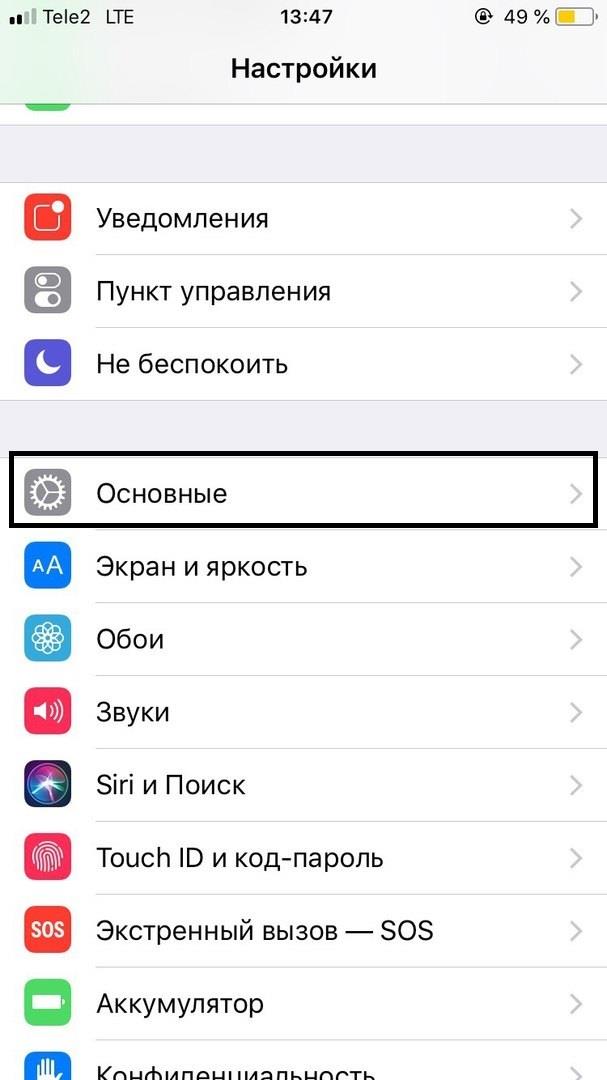
- Затем открываем меню «Универсальный доступ».
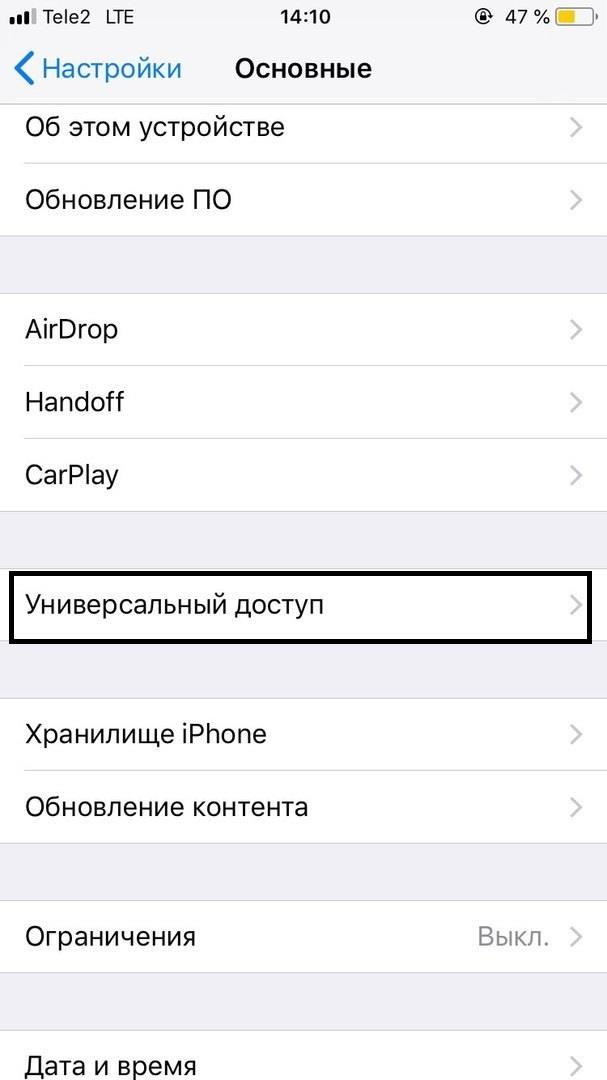
- Нашим спасением станет опция «AssistiveTouch».
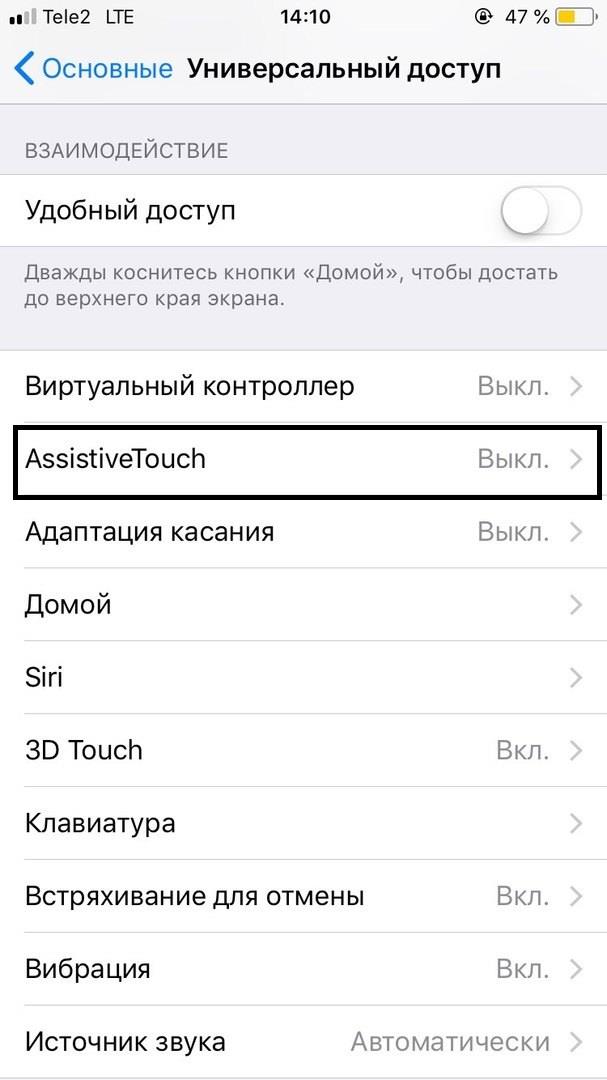
- Включаем ее, после чего настраиваем. По умолчанию она позволяет выполнять все действия, которые должны управляться кнопками, при помощи дисплея. Нас же сейчас интересует только кнопка Home.
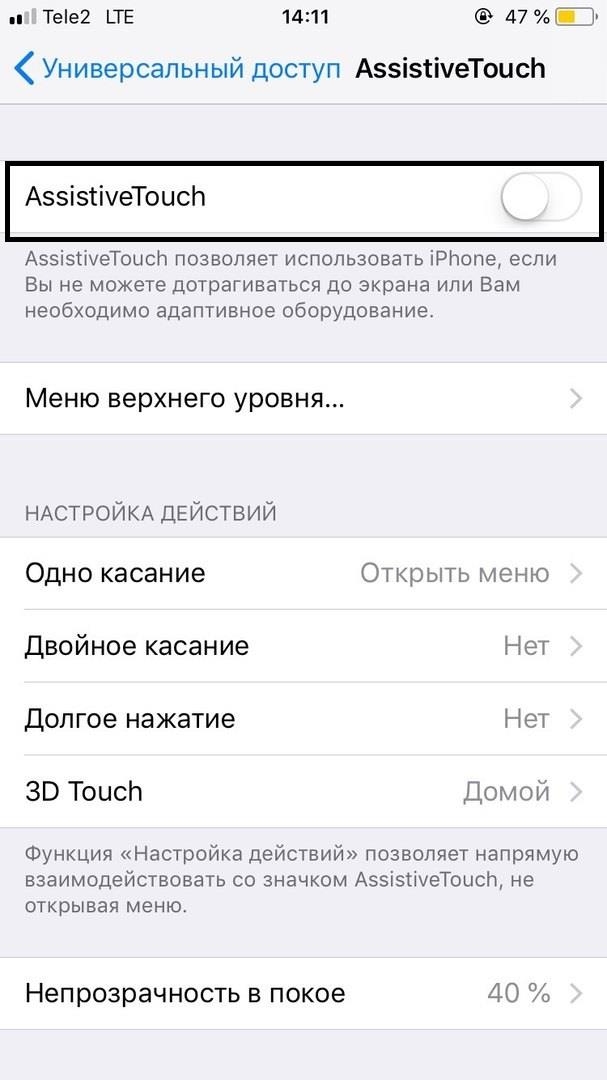
- Поэтому переходим тут же в пункт «Меню верхнего уровня» и оставляем только один значок, которому присваиваем значение «Домой».
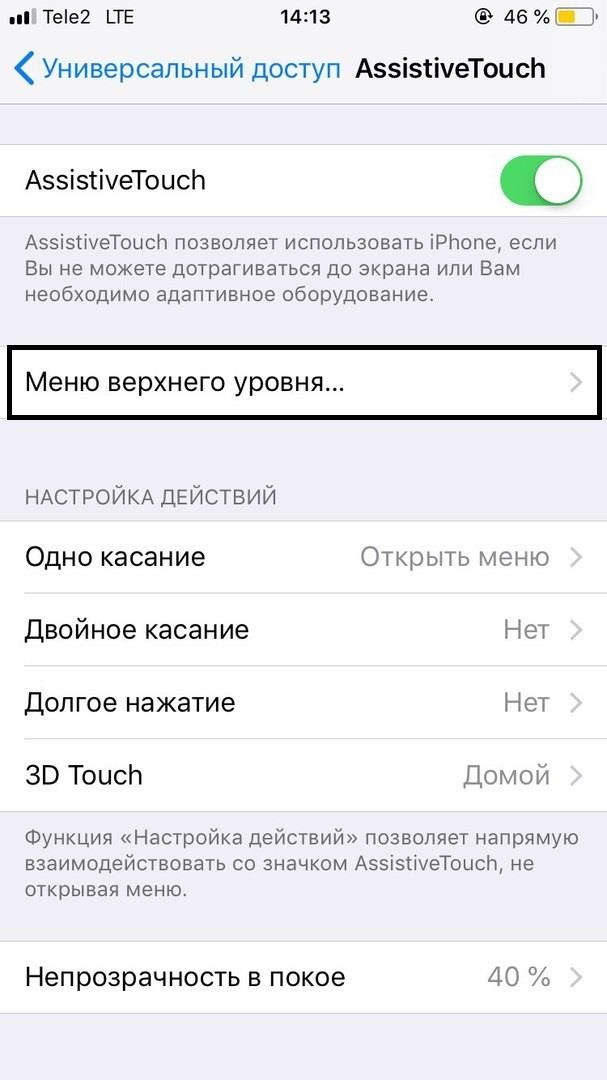
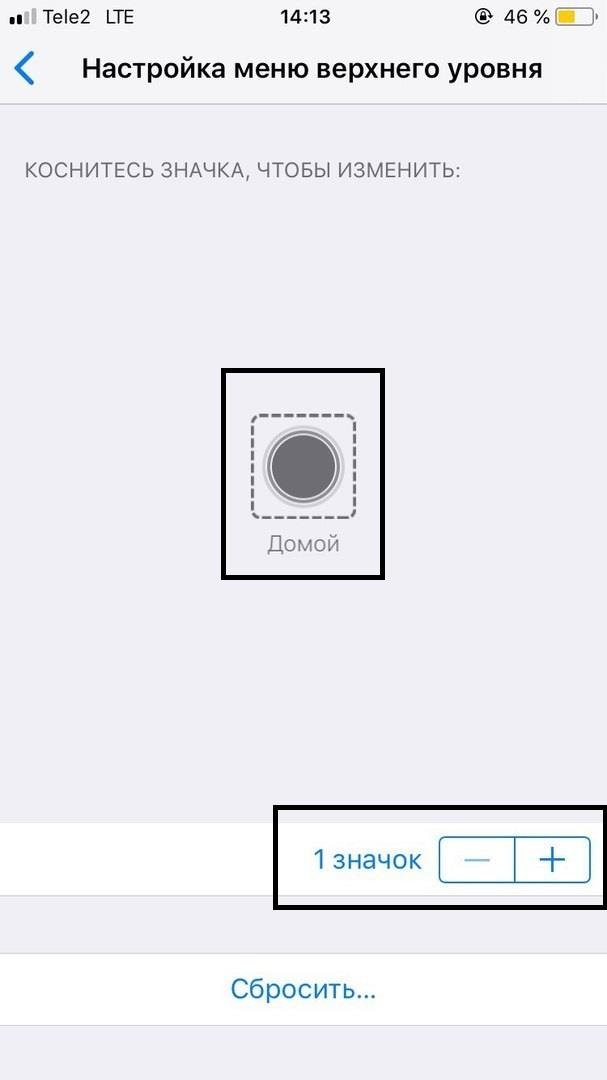
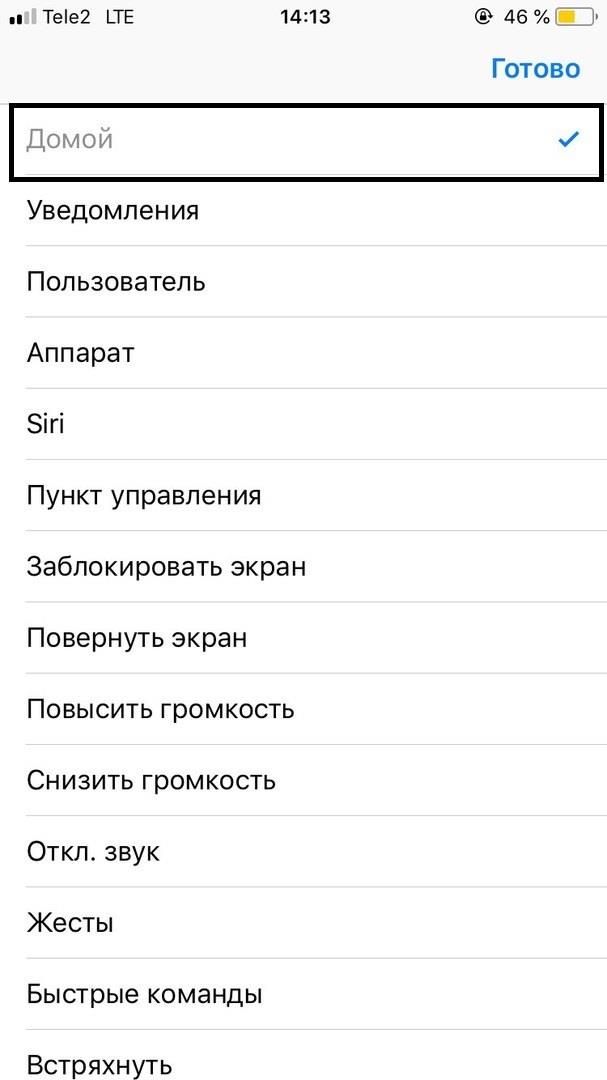
Теперь у вас на экране должна появиться виртуальная кнопка Home, которую можно поместить на любое удобное место. Она умеет делать все, что встроено в механическую кнопку. Алгоритмы также не меняются: одно нажатие — свернуть приложение, два — вызов диспетчера задач и др.
Теперь, когда у нас есть виртуальная кнопка, разблокировать телефон не составит никакого труда. Она также останется и при перезагрузке телефон. Убрать ее можно точно так же, как и включали.
Намного проще разблокировать телефон, если у пользователя не используется код-пароль и стоит система iOS версии 9.3.5 и ранняя. Там можно просто нажать на кнопку блокировки телефона и провести по экрану в любом направлении, после чего он станет доступным к использованию. В iOS 11 разблокировать так уже не получится, так там в любом случае нужно нажатие на кнопку либо использование сканера отпечатка пальца.


